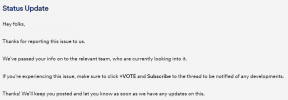Мемоји Стицкерс; Нова функција у иОС 13!
Унцатегоризед / / August 05, 2021
Први Аппле користили Анимоји, а касније и бренд сада има Мемоји! тј. сада са најновијим ИОС 13, Аппле је представио налепнице Мемоји. Мемоји је персонализована налепница која се може користити са иМессаге налепницама. То је ово што се заснива на оригиналним креацијама и ове дигиталне налепнице су употребљиве у вашим иПхоне и иПад апликацијама, баш као и било који други пакет налепница доступан на вашој тастатури. Мемоји налепнице нуде забаван начин коришћења било ког прилагођеног Мемоји-ја у оквиру Мессагес разговора на иПхоне-у или иПад-у.
Преглед садржаја
- 0.1 Мемоји Стицкерс!
- 0.2 Како створити и користити Мемоји на Аппле иПхоне-у или иПад-у?
- 0.3 Како користити ове Мемоји-е у Андроид паметним телефонима?
-
1 Како сачувати налепнице Мемоји на ВхатсАпп за Андроид?
- 1.1 Како се користе налепнице које сте додали у своје фаворите
Мемоји Стицкерс!
Мемоји налепнице су доступне на иОС и иПад ОС почев од верзије 13. Аппле је објавио иОС 13 са пуно функција, а то укључује и то да се Анимојис и Мемојис могу користити као налепнице за готово све апликације тренутних порука. тј., осим иМессаге-а, корисници иПхоне-а сада могу да шаљу Анимоји и Мемоји Стицкерс на ВхатсАпп као ВхатсАпп Стицкерс. И на крају, ове Мемоји налепнице се могу користити на све могуће забавне начине за уметање у ваше поруке и украшавање разговора које водите на свом Аппле уређају. Нажалост, Мемоји није доступан за Андроид кориснике. Будући да је Мемоји ексклузивна функција за иОС. Али уз неке незгодне кораке, ово можете да користите у свом ВхатсАпп-у на паметном телефону са Андроид-ом. На ову тему ћемо доћи на крају овог поста.
Водич за наше читаоце!
Овим постом прво смо желели да научимо читаоце како да креирају мемое и користе их у свакодневном животу уместо независних налепница које сада користите. Да бисте испунили захтеве за коришћење Мемоји налепница, за ово вам је потребан ваш иПхоне или иПад који раде на најновијем иОС 13. Као што претходне верзије налепница Мемоји немају подршку за ову функцију. Могућност креирања новог Мемоји-ја захтева да имате и иПхоне Кс или новији. Дакле, ако имате старији иПхоне или иПад, пређите на 5. корак где ћемо уместо тога описати како се користе ове налепнице. Без даљег одлагања, ево корака за креирање сопствене налепнице Мемоји.
Како створити и користити Мемоји на Аппле иПхоне-у или иПад-у?
- За то прво отворите подразумевану апликацију „Поруке“ и идите на било коју од порука које имате. За подешавање Мемоји-а није потребно користити иМессаге. Можете да користите независне апликације које имају могућност слања налепница. На пример, можете да користите ВхатсАпп, Фацебоок Мессенгер, Твиттер или Телеграм за слање Мемојија. Сада додирните икону „Мемоји“ која се налази одмах поред иконе Аппле Апп Сторе. Једном када кликнете на икону Мемоји, додирните икону „+“ коју можете видети као прву икону.
- Сада ћете бити преусмерени на одељак у којем телефон започиње са праћењем израза лица и покрета. Из овог менија можете прилагодити црте лица тако да одговарају вашем изгледу, попут тона коже, фризуре, боје очију, ушију, длаке на лицу и још много тога. Ово је готово исто као прилагођавање Битмоји-ја у Снапцхат-у.
- Даље, овде има пуно прилагођавања, занимљиво је да нам је Аппле чак дозволио да додајете АирПодс у уши свом 3Д аватару и искрено изгледа као дрога. Након свих ових прилагођавања, када будете задовољни овом прилагодбом у Мемоји-у, додирните „Готово“, што можете видети у горњем десном углу иПхоне-а или иПад-а.
Финал Тоуцхес!
- По завршетку овог корака, сада бисте могли да видите свој новостворени аватар у одељку Мемоји. Да будем искрен, Битмоји у Снапцхат-у такође нуди слично прилагођавање. Даље, овај новостворени Мемоји се увек може уређивати додиривањем три тачке које се налазе близу листе свих налепница које имате на тастатури.
- Кликом на ове три тачке можете створити нови Мемоји или створити дупликат постојећег. За ово, једноставно додирните „Уреди“ за даље прилагођавање тренутних Мемоји-а. Док уређујете, можете да уређујете и чувате овај Мемоји како одговара вашем тренутном изгледу.
- У реду, сада сте успешно креирали Мемоји и како бисте почели да користите налепнице својих новостворених Мемоји или било коју од подразумеваних Мемоји налепница које су већ доступне на вашем једноставно отворите тастатуру и било коју апликацију за размену порука и додирните икону „Емоџији“ која се налази у доњем левом углу вашег иПхоне-а или иПад-а и можете је видети тачно испод вашег тастатура. Једном када кликнете на ову икону емоји-ја, приметићете најчешће коришћене белешке на левој страни тастатуре. Даље, да бисте видели сву налепницу Мемоји која вам је доступна, само додирните икону „троструке тачке“ коју тамо можете видети.
- Отуда се једноставно померите кроз све разне Мемојие и за слање било којих Мемоји-а једноставно их додирните.
Како користити ове Мемоји-е у Андроид паметним телефонима?
Званично не можете да направите сопствени прилагођени Мемоји у Андроид паметном телефону. Ово је доступно само на иПхоне уређајима који раде на иОС 13 или иПадима на иПад ОС 13. Међутим, уз неке промене, ово можете да користите и на Андроид паметним телефонима. Раније када пошаљете ове Мемоји налепнице, то би изгледало као слика у ВхатсАпп-у. Али са најновијим исправкама, ове Мемоји датотеке можете послати као налепницу. То значи да када шаљете ове Мемоји налепнице, она ће се слати као уобичајена ВхатсАпп налепница и можете је лако сачувати на Андроид паметном телефону. Следите кораке за коришћење Мемоји-ја на Андроид паметним телефонима. За ово вам је потребан и ваш иПхоне са овим.
- Прво отворите ВхатсАпп на иПхонеу и одаберите ћаскање које користи Андроид корисник.
- Сада додирните поље за унос текста, а затим додирните икону Емојис коју можете видети на иОС тастатури.
- Даље превуците надесно и додирните икону са три тачке међу Анимојис-ом. Сада превуците прстом и одаберите своје лице Мемоји.
- Одавде можете да превучете нагоре или надоле да бисте пронашли све Мемојије са различитим изразима.
- Додирните свако лице Мемоји да бисте га послали као ВхатсАпп налепницу на Андроид паметни телефон.
- За ово додирните било који од Мемојија и Анимојиса да бисте их послали као ВхатсАпп налепнице свом контакту на иПхонеу. Сада проверите паметни телефон са Андроидом где можете видети налепнице Мемоји које сте послали са иПхонеа.
Како сачувати налепнице Мемоји на ВхатсАпп за Андроид?
- Најбољи део ВхатсАппа је тај што ВхатсАпп омогућава својим корисницима да чувају и поново користе разне налепнице које су пренели путем ВхатсАпп-а. Међутим, ове налепнице можете додати само у омиљену опцију. Не можете да сачувате ове налепнице као један пакет налепница по вашем избору и делите их са пријатељима. Недостатак чувања свих ових налепница у фаворитима је тај што постоји пуно налепница различитих група. Тако да би било тешко пронаћи налепнице. Надамо се да ће нам ВхатсАпп у будућности то омогућити. За сада само пошаљите Мемоји налепнице са иПхоне-а на Андроид путем ВхатсАпп-а.
- Као што је горе речено у вашем Андроид телефону, додирните налепницу Мемоји која је послата са иПхоне-а на вашем ВхатсАпп-у.
- На крају, додирните „Додај у омиљене локације“.
Налепнице које сте сачували у својим фаворитима остаће све док их ручно не уклоните. Даље, ако поново инсталирате свој ВхатсАпп, он ће бити изгубљен. Уживајте у дељењу Мемоји-а које сте креирали на иПхоне-у са ВхатсАпп-ом на Андроид-у.
Како се користе налепнице које сте додали у своје фаворите
- За ово отворите ВхатсАпп на Андроид уређају.
- Отворите ћаскање у којем желите да пошаљете своје белешке које сте делили са иПхоне-а.
- Сада додирните икону Емоџи који можете видети у пољу за текст.
- Одавде додирните икону налепнице коју можете видети одоздо и ово ће вас одвести у мени налепнице.
- Одавде додирните икону Звезда да бисте видели све омиљене налепнице које сте јој додали.
- Сада додирните било коју сачувану налепницу да бисте је послали контакту или групи којој тренутно шаљете поруке.
Дакле, овим долазимо до краја овог чланка. Стварање и дељење Мемојија је врло једноставан и није тежак задатак. Па, ако сте уживали у овом чланку, поделите га са пријатељима и породицом. Даље, ако вам треба још оваквих чланака, коментаришите доле или нас контактирајте поштом.
Овај студент из ЦА је технички еванђелист и посвећеник направа који ради са најновијим технологијама и говори о њима. Баситх, који је техничар од детињства, путник је, гурман и љубитељ уметности.